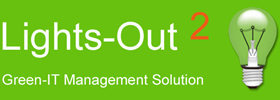Diejenigen, die ihren Server über Script oder Batchdateien steuern wollen können den neuen Lights-Out Kommandozeilenclient verwenden. Die Kommandozeile erlaubt es auch, die Aktion "nach Datensicherung" in Batchdateien oder Sicherungsscripts auszuführen.
Verwenden des Kommandozeilenclients
Der Kommandozeilenclient wird mit dem normalen Windows Client installiert und findet sich im Verzeichnis
| Kommandozeilenclient ausführen |
Kopiere Code |
|---|---|
"C:\Program Files\AxoNet Software GmbH\LightsOut2Client\LightsOut2.Client.Commandline.exe" | |
Sie müssen einen Parameter angeben, um ein Kommando auszuführen.
Parameter
Rufen Sie LightsOut2.Client.Commandline.exe mit einem dieser Parameter auf:
| Kurzparameter | Langparameter | Beschreibung |
|---|---|---|
| -w | --wake_server | Weckt den Server über Wake-On-Lan |
| -s | --suspend_server | Löst sofort einen Serverstandby aus |
| -e | --enable_monitoring | Überwacht diesen Client und hält den Server aktiv |
| -d | --disable_monitoring | Überwacht diesen Client nicht und hält den Server nicht aktiv |
| -g | --get_status | Meldet den Zustand des Servers und setzt den error level der Batchdatei |
| -b | --backup_now | Weckt den Server und startet eine Datensicherung |
| -a | --backup_standard_action | Weckt den Server, startet eine Datensicherung und führt dann die Aktion nach Sicherung aus |
| -r | --report_backup_started | Melde, dass eine benutzerdefinierte Sicherung gestartet wurde |
| -p n | --report_backup_progress | Melde den Sicherungsfortschritt in Prozent, n = 0 - 100 |
| -f r | --report_backup_finished | Melde, dass eine benutzerdefinierte Sicherung beendet wurde, Ergebnis r = 0 = Erfolg, 1 = Fehlgeschlagen, 2 = Abgebrochen, 3 = Warnungen, 4 = Verpasst, 5 = Falsche Konfiguration, 255 = Unbekannt |
| -c action | --count_down | Startet den Countdown und führt dann die Aktion aus: action = Suspend, Shutdown, Reboot |
| -h or -? | --help | Zeigt die Verwendung der Parameter an |
Rückgabecode (error level)
0 = Kommando erfolgreich bzw. Server läuft nicht
1 = Server läuft und ist aktiv
2 = Fehler: Der Lights-Out Client Dienst läuft nicht
3 = Parameterfehler
4 = Zeitüberschreitung bei der Abfrage des Serverstatus
Beispiele
Abfrage Serverstatuss
Dieses Kommando liefert den Status im error level. Macht nur in einer Batchdatei Sinn.
| Abfrage Serverstatus |
Kopiere Code |
|---|---|
"C:\Program Files\AxoNet Software GmbH\LightsOut2Client\LightsOut2.Client.Commandline.exe" -g LightsOut2.Client.Commandline 2.0.0.3344 Copyright (C) 2011 - 2016 AxoNet Software GmbH, Martin Rothschink Get status of server ... ... Server is active C:\Program Files\AxoNet Software GmbH\LightsOut2Client> | |
Server wecken
Dieses Kommando weckt den Server via Wake-On-Lan.
| Server wecken |
Kopiere Code |
|---|---|
"C:\Program Files\AxoNet Software GmbH\LightsOut2Client\LightsOut2.Client.Commandline.exe" -w
LightsOut2.Client.Commandline 2.0.0.3344
Copyright (C) 2011 - 2016 AxoNet Software GmbH, Martin Rothschink
Wake server
C:\Program Files\AxoNet Software GmbH\LightsOut2Client> | |
Starte den Countdown
Wenn ein Benutzer angemeldet ist, da zeigt dieses Kommando einen 60 sekündigen Countdown an und startet dann den Computer neu. Ist kein Benutzer angemeldet, dann erfolgt ein 15 sekündiger Countdown.
| Starte den Countdown |
Kopiere Code |
|---|---|
"C:\Program Files\AxoNet Software GmbH\LightsOut2Client\LightsOut2.Client.Commandline.exe" -c Reboot
LightsOut2.Client.Commandline 2.0.0.3344
Copyright (C) 2011 - 2016 AxoNet Software GmbH, Martin Rothschink
Start Count down and reboot
C:\Program Files\AxoNet Software GmbH\LightsOut2Client> | |